يمنحك Reader View في Safari طريقة رائعة لمشاهدة النصوص والصور ذات الصلة بالمقال فقط. يمكن أن يزيل عوامل التشتيت الأخرى على صفحة أو في مقالة والتي تجعل من الصعب قراءتها.
يمكنك تمكين Reader View في Safari على iPhone و iPad و Mac لمعظم مواقع الويب التي تزورها. ولكن ما يجعل هذه الميزة أفضل هو أنه يمكنك ضبطها ليتم تشغيلها تلقائيًا لمواقع معينة أو لكل المواقع التي تزورها. لتحسين تجربة Safari ، سنوضح لك كيفية جعل Safari Reader View تلقائيًا.
متعلق ب:
- كيفية عرض إصدار سطح المكتب لموقع ما بسرعة في Safari على iPhone أو iPad
- ميزة Safari Download Manager الجديدة في iOS 13 ستجعلك أكثر إنتاجية
- ترجمة موقع ويب في Safari على iPhone باستخدام Microsoft Translator
محتويات
-
قم بتمكين Safari Reader View تلقائيًا على iOS
- قم بتشغيل عرض القارئ لمواقع معينة
- قم بتشغيل عرض القارئ لجميع المواقع
-
قم بتمكين Safari Reader View تلقائيًا على Mac
- قم بتشغيل عرض القارئ لمواقع معينة
- قم بتشغيل عرض القارئ لجميع المواقع
-
طريقة أسهل للقراءة في Safari
- المنشورات ذات الصلة:
قم بتمكين Safari Reader View تلقائيًا على iOS
إذا كنت تستخدم iPhone أو iPad لتصفح الويب في Safari ، فإليك كيفية تمكين Reader View لمواقع معينة بالإضافة إلى كل منها.
قم بتشغيل عرض القارئ لمواقع معينة
- اضغط على زر التنسيق (المسمى AA) على الجانب الأيسر من شريط العنوان.
- يختار إعدادات موقع الويب.
- قم بتشغيل مفتاح التبديل لـ استخدم القارئ تلقائيًا. ستلاحظ في الجزء العلوي أن هذه هي الإعدادات الخاصة بهذا الموقع المحدد.
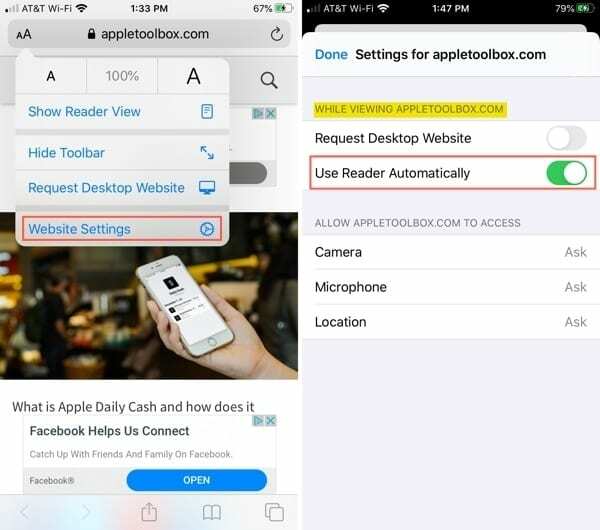
نصيحة: يمكنك تمكين عرض القارئ بسرعة للصفحة الحالية التي تزورها من خلال النقر مع الاستمرار على زر التنسيق. سترى الصفحة تتغير فورًا إلى Reader View. اضغط مع الاستمرار على الزر مرة أخرى للعودة إلى العرض الأصلي.
قم بتشغيل عرض القارئ لجميع المواقع
- افتح إعدادات واختر سفاري.
- انتقل لأسفل إلى إعدادات المواقع واضغط قارئ.
- سترى صفحاتك المفتوحة حاليًا ويمكنك تشغيل مفاتيح التبديل لتمكين عرض القارئ تلقائيًا لمن تريدهم.
- قم بتشغيل مفتاح التبديل لـ مواقع أخرى لتمكين القارئ لجميع المواقع الأخرى تلقائيًا.
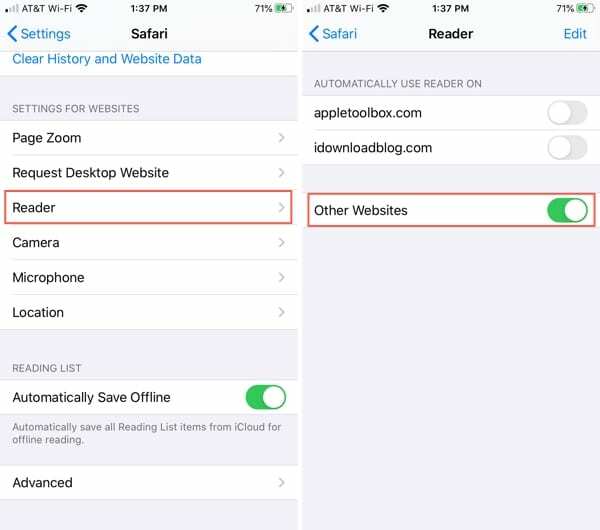
قم بتمكين Safari Reader View تلقائيًا على Mac
ربما يكون Safari على جهاز Mac الخاص بك هو المكان الذي تريد استخدام Reader View فيه. كما هو الحال في iOS ، يمكنك تمكينه لمواقع محددة أو جميعها.
عندما يكون Reader View متاحًا للصفحة التي تزورها ، سترى ملف زر عرض القارئ في شريط عنوان Safari.

قم بتشغيل عرض القارئ لمواقع معينة
- انقر مع الاستمرار فوق زر عرض القارئ في شريط العنوان.
- يختار يستخدمالقارئ تلقائيًا على [اسم موقع الويب].

ستلاحظ أن الإجراء يسرد اسم موقع الويب ؛ ليس مقال معين. هذا مفيد لأنه كلما زرت هذا الموقع ، سواء كانت نفس الصفحة أو صفحة مختلفة ، سيتم تشغيل Reader View.
يمكنك أيضًا إضافة مواقع ويب محددة يدويًا ، والتي سنعرضها لك أدناه.
قم بتشغيل عرض القارئ لجميع المواقع
- انقر مع الاستمرار فوق زر عرض القارئ في شريط العنوان.
- يختار تفضيلات موقع القارئ.
- في النافذة التي تفتح ، سترى قائمة بالمواقع المفتوحة حاليًا والتي تمت تهيئتها لاستخدام Reader View تلقائيًا. (هذا هو المكان الذي يمكنك الذهاب إليه لتمكين عرض القارئ لمواقع معينة قمت بفتحها في الوقت الحالي. فقط انقر فوق المربع المنسدل بجوار موقع الويب واختر تشغيل.)
- في الجزء السفلي من النافذة ، انقر فوق المربع المنسدل لـ عند زيارة المواقع الأخرى واختر تشغيل.
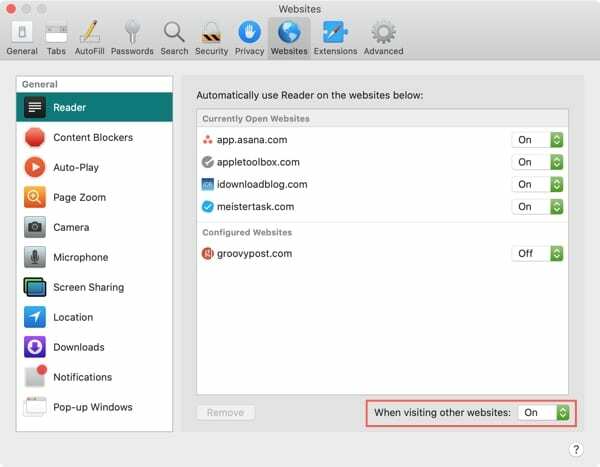
الآن ، سيوفر كل موقع ويب تزوره في Safari على جهاز Mac الصفحة في Reader View تلقائيًا.
طريقة أسهل للقراءة في Safari
يعد Reader View ميزة رائعة لقراءة خالية من الهاء، خاصة للصفحات الطويلة أو التي تحتاج فيها إلى التركيز على ما تقرأه.
هل تخطط لجعل Safari Reader View آليًا على جهازك الآن؟ دعنا نعرف أفكارك حول هذه الميزة في التعليقات أدناه!

عملت ساندي لسنوات عديدة في صناعة تكنولوجيا المعلومات كمدير مشروع ، ومدير قسم ، ورئيس PMO. قررت بعد ذلك متابعة حلمها وتكتب الآن عن التكنولوجيا بدوام كامل. ساندي تحمل أ بكالوريوس علوم في تكنولوجيا المعلومات.
إنها تحب التكنولوجيا - على وجه التحديد - الألعاب والتطبيقات الرائعة لنظام iOS ، والبرامج التي تجعل حياتك أسهل ، وأدوات الإنتاجية التي يمكنك استخدامها كل يوم ، في كل من بيئات العمل والمنزل.
تم عرض مقالاتها بانتظام في MakeUseOf ، iDownloadBlog والعديد من المنشورات التقنية الرائدة الأخرى.